今天給大家帶來通過什麼方法可以快速打開控製麵板想要快速控製麵板最快的方法是,,讓您輕鬆解決問題。
前言:
通常,我們先打開控製麵板,然後再去打開控製麵板項;
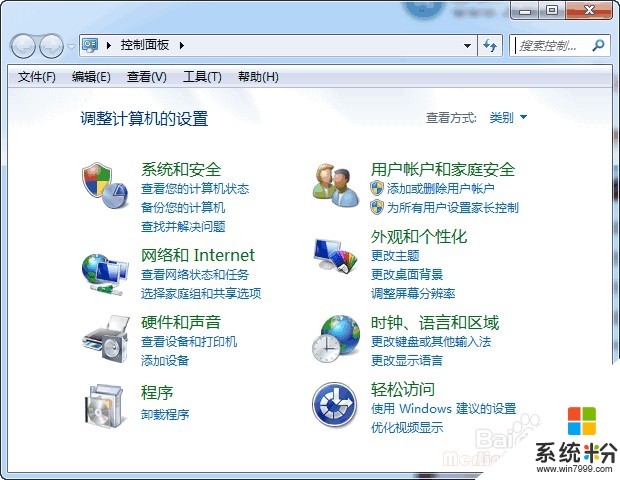
優點:
1、鼠標操作,便於操作;
缺點:
1、有的要單擊多層菜單,比較繁瑣;
2、係統設置有異,版本有異,或個性化調整後,菜單界麵和位置不盡相同,實際操作不便;
那麼,如何快速打開控製麵板項?
方法一:利用控製麵板模塊的快捷鍵;
方法二:利用【運行】,輸入控製麵板項文件名,快速打開相應模塊;
如:
1.打開【運行】窗口;
(參考百度經驗:打開運行的常用方法)
2.輸入“sysdm.cpl”,確定;

打開【係統屬性】窗口;
常用控製麵項文件名、常用命令大全:
1、操作中心 wscui.cpl
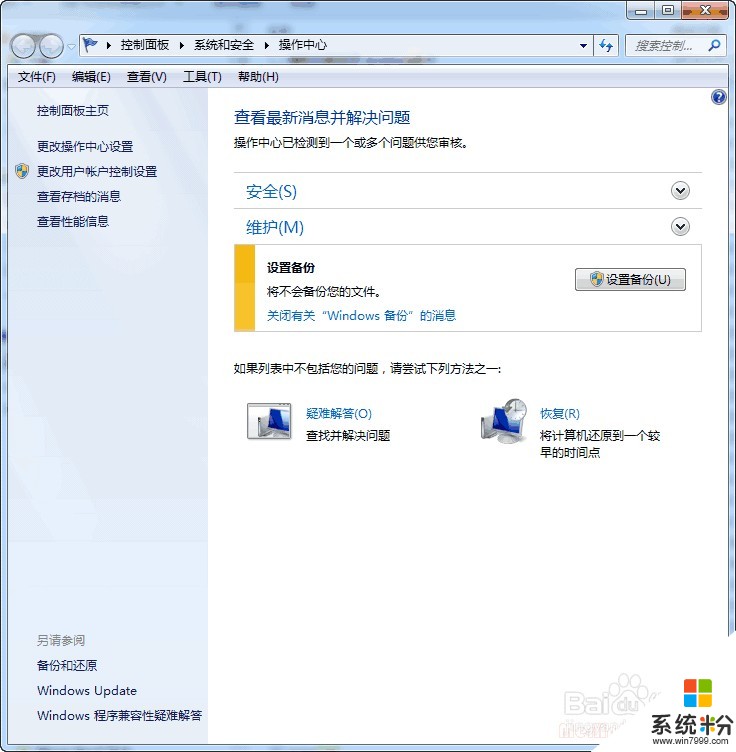
2、Windows防火牆 Firewall.cpl

3、設備管理器 hdwwiz.cpl

4、Internet屬性 inetcpl.cpl
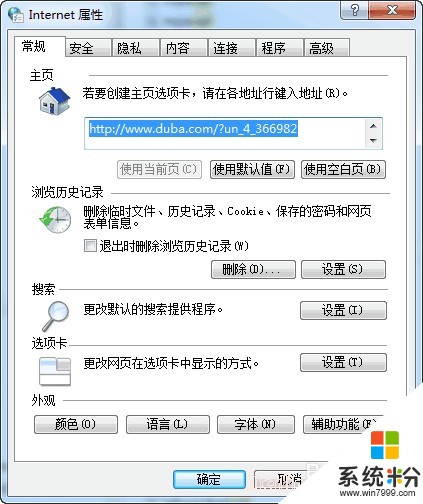
5、屏幕分辨率 desk.cpl
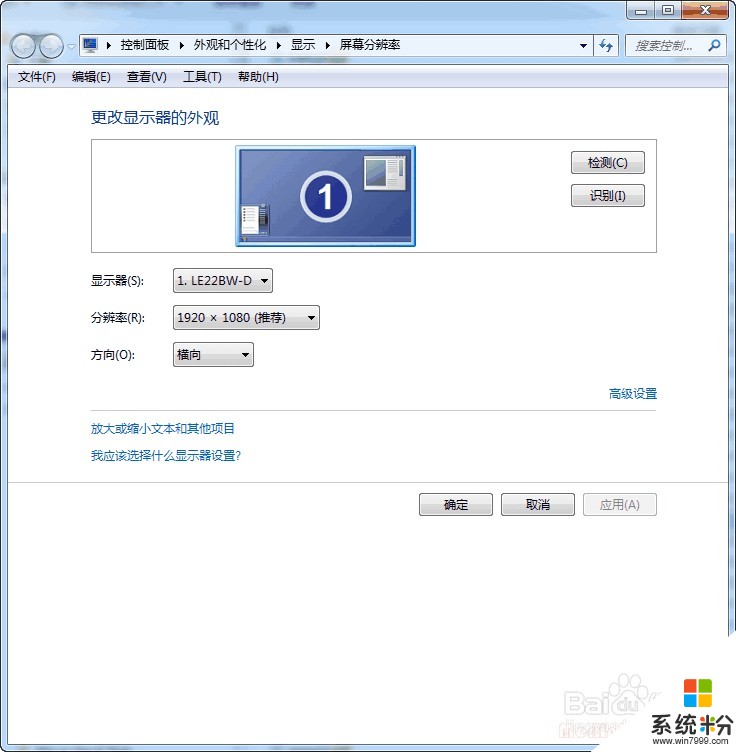
6、鼠標屬性 main.cpl

7、聲音mmsys.cpl

8、電源選項 powercfg.cpl
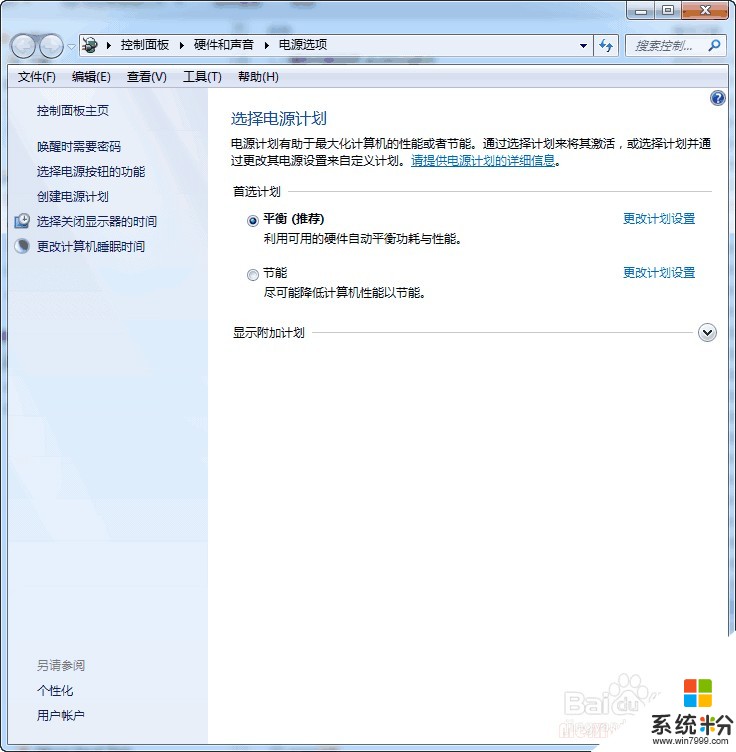
9、日期和時間 timedate.cpl

10、區域和語言 intl.cpl
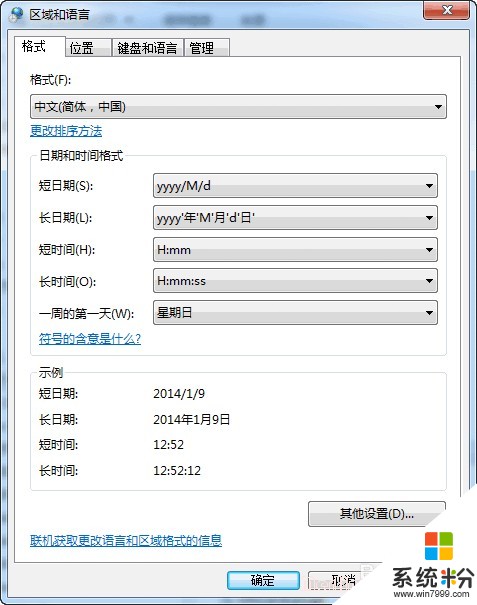
11、程序和功能 appwiz.cpl
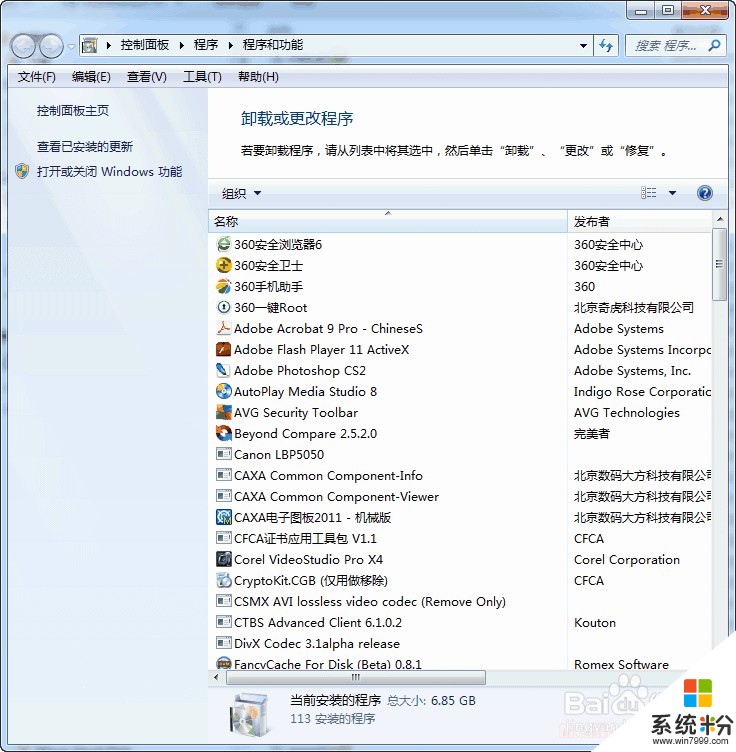
12、筆和觸摸 TabletPC.cpl

13、電話和調製解調器 telephon.cpl
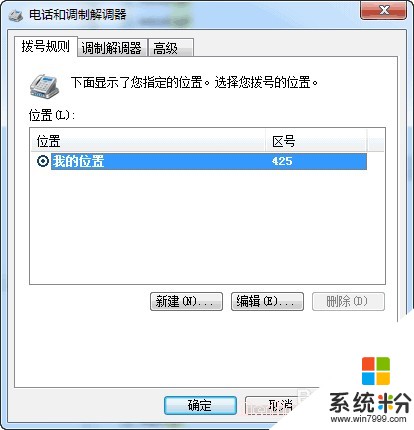
14、網絡鄰居 collab.cpl
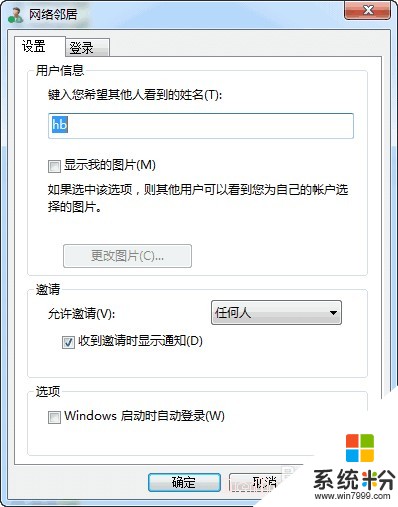
15、係統屬性 sysdm.cpl
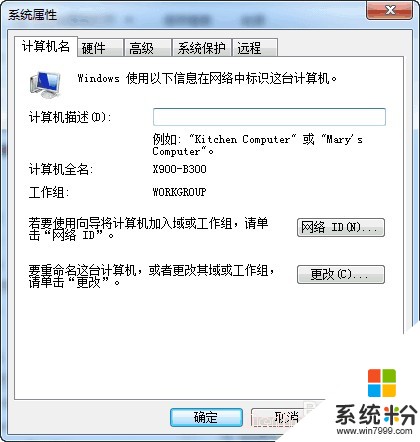
16、遊戲控製器 joy.cpl
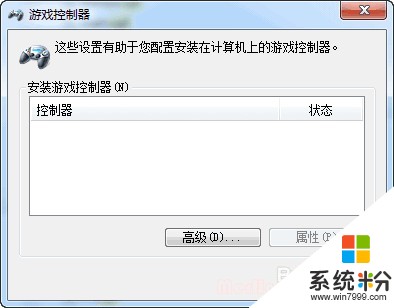
經驗總結:
通過運行,打開控製麵板項:
優點:
1、遠遠比一層一層去點菜單要方便;
2、也無需去找菜單位置;
3、運行默認有記錄功能,上一次剛用的命令無需再輸入;
4、運行默認有聯想輸入功能,輸入兩三個字符,即可按提示快速選擇輸入;
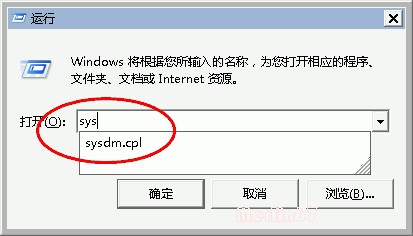
備注:
案例係統環境:Windows 7;
參考關鍵字:
通過運行打開控製麵板項
Windows常用命令
控製麵板命令
申明:
1、以上實例僅供參考,遇到具體問題還請具體分析,切勿以偏概全;
2、操作命令及菜單僅供參考,達到同一效果,可有多樣操作方式,還請采用自己熟悉的操作方式;
以上就是通過什麼方法可以快速打開控製麵板想要快速控製麵板最快的方法是,教程,希望本文中能幫您解決問題。
電腦軟件相關教程